Rumah >masalah biasa >Ajar anda cara memadam fail penyangak secara paksa dalam Win10
Ajar anda cara memadam fail penyangak secara paksa dalam Win10
- PHPzke hadapan
- 2023-07-11 16:57:202426semak imbas
Selepas menggunakan komputer untuk masa yang lama, tidak dapat dielakkan bahawa beberapa perisian hasad akan dipasang pada komputer Walaupun anda ingin menyahpasang, fail malware ini tidak boleh dipadamkan. Jadi apa yang perlu anda lakukan jika anda menghadapi situasi ini? Bagaimana untuk memadam fail penyangak dalam win10? Hari ini, editor akan mengajar anda cara memadam fail penyangak secara paksa dalam Win10.
Langkah khusus adalah seperti berikut:
1 Ini ialah folder perisian penyangak, dan ia sentiasa menggesa bahawa operasi tidak dapat diselesaikan.
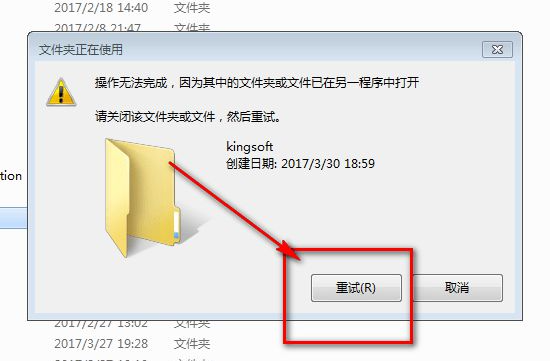
2 Kemudian kita muat turun dan pasang Pengurus Komputer. Selepas menjalankan Pengurus Komputer, klik ikon "Kotak Alat" di sudut kanan bawah.
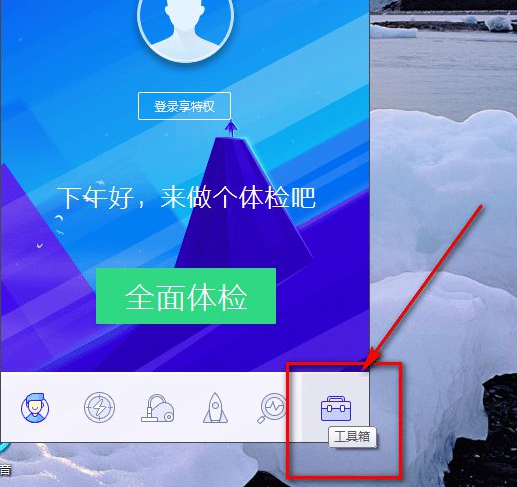
3. Cari alat "Pencincang Fail" Anda perlu memuat turunnya apabila anda mengkliknya buat kali pertama.
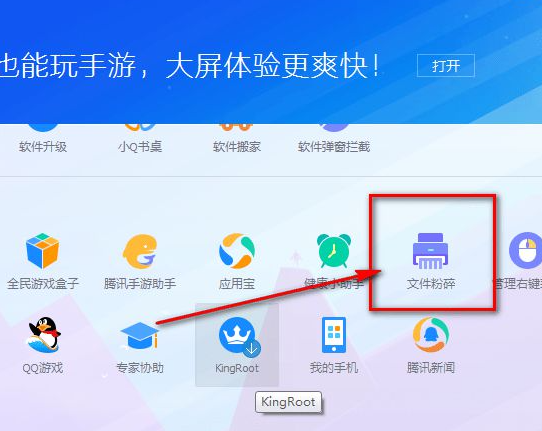
4. Selepas memuat turun, cari folder yang ingin anda padam paksa, kemudian klik kanan dan pilih "Pencincang Fail" - "Padam Fail".
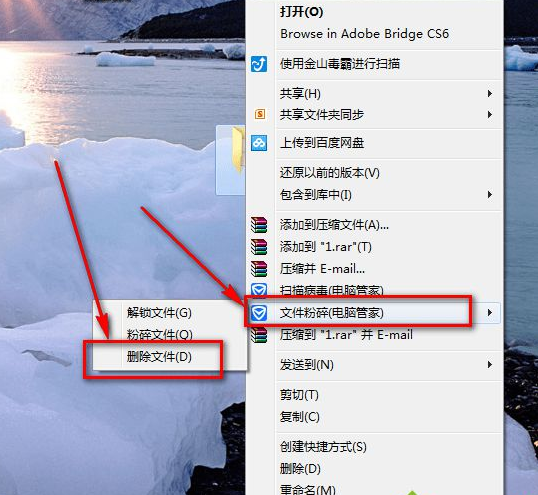
5. Tetingkap kecil akan muncul untuk menggesa anda jika anda ingin memadamkan fail. Hanya klik "OK".
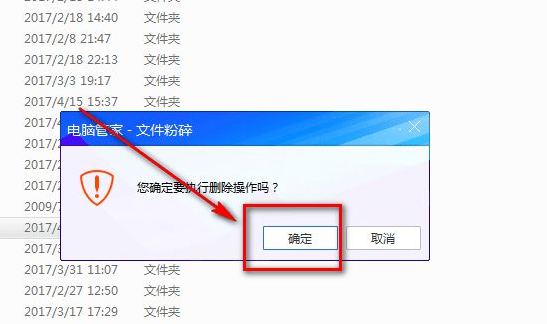
6 Kemudian folder akan dibuka kuncinya, dan kemudian folder itu akan dipadamkan.
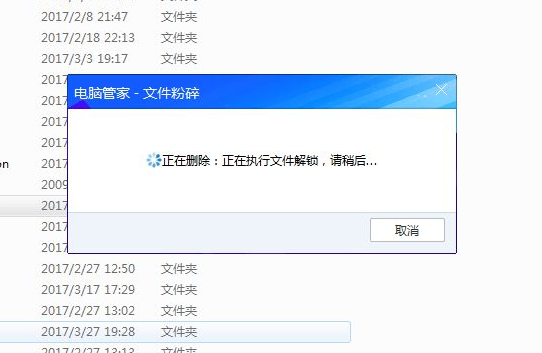
Di atas adalah cara memadam fail penyangak secara paksa dalam win10 Rakan-rakan yang menghadapi masalah yang sama boleh merujuk kepada kaedah di atas untuk menyelesaikannya.
Atas ialah kandungan terperinci Ajar anda cara memadam fail penyangak secara paksa dalam Win10. Untuk maklumat lanjut, sila ikut artikel berkaitan lain di laman web China PHP!

